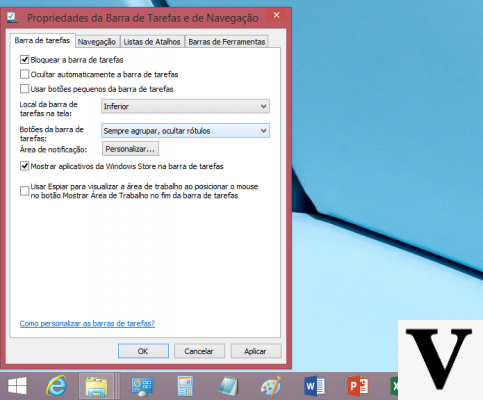
Quer usemos o Windows 10 para o trabalho, quer o usemos apenas para lazer ou diversão, muitas vezes nos encontramos com muitos aplicativos abertos e toneladas de guias no navegador. Nesses casos, encontrar a janela de que precisamos pode ser um desafio. Mas, felizmente, existe um truque que pode nos ajudar.
Normalmente os usuários usam a combinação de teclas Alt + Tab para rolar pelas janelas abertas e encontrar o aplicativo de que precisam, mas esse método tem duas grandes limitações: ele perde muito tempo se houver muitos aplicativos abertos e não permite que possamos pular de uma guia do navegador para outra (só podemos alternar para o navegador, então teremos que encontrar a guia de que precisamos). Para resolver ambos os problemas, a Microsoft criou a ferramenta Andador de janela e colocá-lo dentro do PowerToys, ferramentas avançadas para especialistas que, para falar a verdade, também são muito úteis para usuários comuns.
Como funciona o Window Walker
O Window Walker não é usado para pular de um aplicativo para outro, mas de um processo para outro. Para isso, você também pode usá-lo para alterar as guias do navegador: a maioria dos navegadores modernos, de fato, abre cada guia em um novo processo. Com o Window Walker, portanto, seremos capazes de pular diretamente para essa guia, mas como? Através de um caixa de texto. Mas não se preocupe, pois o procedimento é muito simples.
Depois de instalar o Window Walker, basta ativá-lo no menu geral do PowerToys e usar a combinação de teclas Ctrl + Win. Uma pequena janela se abrirá no centro da tela, onde podemos insira o nome (ou parte dele) do processo ou aplicativo que procuramos. Se estivermos trabalhando no Word e quisermos mudar rapidamente para a guia Tecnologia gratuita aberta no Chrome, então, precisamos apenas iniciar o Window Walker e escrever "free": será exibida uma string indicando que existe um " Livre "na aba Chrome.exe dentro. Neste ponto, só precisamos clicar nela.
Como instalar o Windows Walker
Para usar o Windows Walker devemos primeiro instalar os PowerToys: nós os encontramos no GitHub, nesta página. Neste ponto, temos que abrir o aplicativo PowerToys e ir para as configurações gerais. Aqui, encontraremos o botão de alternância do Window Walker para ativar. Neste ponto, tudo o que precisamos fazer é fechar a janela e começar a usar a combinação de teclas Ctrl + Win para iniciar o Window Walker.
Windows 10, a ferramenta oculta para gerenciar janelas abertas


























